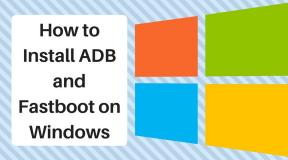Kuinka korjata ruosteen änkytys tai viiveen piikit
Pelit / / August 04, 2021
Mainokset
Ruoste on yksi Facepunch Studiosin kehittämistä suosituista online-moninpelivideopeleistä, joka lanseerattiin vuonna 2013. Se tarjoaa upean grafiikan, pelikokemuksen runsaalla tilalla, ja siksi se on yksi markkinoiden parhaiten arvioiduista selviytymispeleistä. Online-moninpelit aiheuttavat useimmiten ongelmia pelaajille, kuten yhteyden muodostaminen peliin verkossa, palvelinongelmat, useita virheitä ja paljon muuta. Samaan aikaan Rust-pelaajilla on melko usein ongelmia Stuttering- tai Lag Spikes -ongelmien kanssa.
Joten, jos olet myös yksi uhreista ja haluat ratkaista ongelman nopeasti, tutustu tähän artikkeliin. Tässä olemme toimittaneet joitain yksityiskohtia ja mahdollisia kiertotapoja, joiden pitäisi auttaa sinua useimmissa tilanteissa. On tarpeetonta sanoa, että viivästyminen tai änkytys liittyy pelien suorituskykyyn ja kokemukseen. Tämä tarkoittaa, että pelaajilla on niin paljon ongelmia pelaamisen aikana, mikä paitsi pilaa pelikokemuksen myös vaikeuttaa selviytymistä pelattavuudessa.
Sisällysluettelo
-
1 Kuinka korjata ruosteen änkytys tai viiveen piikit
- 1.1 1. Tarkista laitteiden yhteensopivuus
- 1.2 2. Päivitä näytönohjain
- 1.3 3. Tarkista Internet-yhteys
- 1.4 4. Päivitä Rust Game
- 1.5 5. Tarkista palvelimen tila
- 1.6 6. Säädä roskien keräysjakso
- 1.7 7. Tarkista ja korjaa pelitiedostot
Kuinka korjata ruosteen änkytys tai viiveen piikit
Kuten edellä mainittiin, onneksi on olemassa pari tapaa korjata viivästyneet tai änkyttävät ongelmat Rustilla, mikä kirjaimellisesti aiheuttaa toisen ongelman, kuten kehysnopeuden pudotuksen. Joten jos online-moninpelissä on viiveitä, änkytyksiä tai kehysnopeuden pudotuksia, sen takana voi olla useita syitä, kuten laitteistojen yhteensopivuus, palvelimen seisokit, liian monta aktiivista pelaajaa ruuhka-aikoina, Internet-yhteysongelma, vanhentunut GPU ja lisää.

Mainokset
1. Tarkista laitteiden yhteensopivuus
Varmista, että Rust-peli on yhteensopiva tietokoneen laitteiston kanssa. Vaikuttaa siltä, että useimmissa tapauksissa PC-laitteistotiedot eivät edes tue pelin järjestelmävaatimuksia, ja pelaajat alkavat pelata tarkistamatta edes tietoja ennen pelin ostamista tai lataamista. Ehkä tietokoneesi kokoonpano on riittävän korkea, mutta sinun on aina tarkistettava järjestelmävaatimukset.
Sinun ei kuitenkaan tarvitse huolehtia siitä. Tässä olemme maininneet alla sekä vähimmäis- että suositellut järjestelmävaatimukset, jotka voit tarkistaa oikein.
Järjestelmän vähimmäisvaatimukset:
- Edellyttää 64-bittistä prosessoria ja käyttöjärjestelmää
- Käyttöjärjestelmä: Windows 8.1 64-bittinen
- Prosessori: Intel Core i7-3770 / AMD FX-9590 tai parempi
- Muisti: 10 Gt RAM-muistia
- Grafiikka: GTX 670 2GB / AMD R9 280 parempi
- DirectX: Versio 11
- Verkko: Laajakaista-Internet-yhteys
- Varastointi: 20 Gt vapaata tilaa
- Lisämerkinnät: SSD on erittäin suositeltava tai odottaa keskimääräistä pidempiä latausaikoja
Suositellut järjestelmävaatimukset:
- Edellyttää 64-bittistä prosessoria ja käyttöjärjestelmää
- Käyttöjärjestelmä: Windows 10 64-bittinen
- Prosessori: Intel Core i7-4690K / AMD Ryzen 5 1600
- Muisti: 16 Gt RAM-muistia
- Grafiikka: GTX 980 / AMD R9 Fury
- DirectX: Versio 12
- Verkko: Laajakaista-Internet-yhteys
- Varastointi: 20 Gt vapaata tilaa
- Lisämerkinnät: SSD on erittäin suositeltavaa
2. Päivitä näytönohjain
Toinen tärkeä asia on tarkistaa, kun pelit alkavat viivästyä tai tapahtuu minkäänlaista suorituskyvyn pudotusta. Useimmissa tapauksissa vanhentunut näytönohjainversio voi aiheuttaa sellaisia ongelmia, jotka voidaan korjata helposti päivittämällä asennettu näytönohjain uusimpaan versioon. Jotkut käyttäjät saattavat ajatella, että Windows-käyttöjärjestelmän koontiversio on riittävä. Mutta näin ei ole joka kerta. Tehdä se:
- Klikkaa Aloitusvalikko > Kirjoita Laitehallinta ja napsauta sitä hakutuloksessa.
- Kaksoisnapsauta Näytön sovittimet laajentaaksesi luetteloa.
- Nyt, oikealla painikkeella erillisessä näytönohjaimessa> Valitse Päivitä ohjain.
- Valita Etsi päivitettyä ohjainohjelmistoa automaattisesti.
- Järjestelmä etsii automaattisesti uusimmat ohjaimet. Jos se on käytettävissä, se lataa ja asentaa sen automaattisesti järjestelmään.
- Ole kärsivällinen ja järjestelmä käynnistyy uudelleen automaattisesti.
- Nauttia!
Jos uusinta versiota ei kuitenkaan ole käytettävissä, noudata seuraavaa tapaa.
Lue myös:Ruosteen käynnistysvirhe tai kaatuminen pelin käynnistämisen jälkeen: Kuinka korjata kohtalokas virhe?
Mainokset
3. Tarkista Internet-yhteys
Tarkista aina myös internetyhteytesi verkkomoninpelien varalta tai jos sinulla on yhteysongelmia palvelimen tai verkon kanssa. On erittäin mahdollista, että peli on myöhässä tai änkyttää hitaamman internetyhteyden takia tai Internet-yhteys ei ehkä ole riittävän vakaa, mikä lisää varmasti myös ping-viivettä.
Jos käytät siinä tapauksessa Wi-Fi (langatonta) yhteyttä, yritä korjata ongelma yrittämällä Wi-Fi-reititintäsi virtapyörällä. Sammuta vain reititin> Irrota virtajohto reitittimestä> Odota 5 minuuttia ja kytke johto takaisin> Käynnistä reititin ja tarkista, onko ongelma korjattu.
Jos kuitenkin käytät langallista (ethernet) yhteyttä, yritä irrottaa ethernet-kaapeli ja sammuttaa tietokone tai konsoli. Odota noin 30 sekuntia ja käynnistä tietokone tai konsoli uudelleen. Liitä lopuksi Ethernet-kaapeli ja tarkista ongelma.
4. Päivitä Rust Game
On tarpeetonta sanoa, että vanhentunut peliversio voi aiheuttaa useita ongelmia suorituskyvyssä ja myös useita virheitä. Sinun tulee aina tarkistaa pelipäivitykset tietokoneesi Steam-asiakasohjelmasta.
Mainokset
- Avaa Steam-asiakas > Siirry Kirjasto pelejä.
- Täällä sinun on napsautettava Ruoste valitse se vasemmasta sivupalkista.
- Kun Rust-pelin käynnistysrajapinta ilmestyy, tarkista onko siinä Päivittää -painike näkyy sinisenä tai ei.
- Jos se näkyy, napsauta sitä ja anna pelin päivittyä automaattisesti.
- Lopuksi voit nähdä pelata painike vihreällä värillä.
Tarkista nyt, tapahtuuko Rust Stuttering uudelleen vai ei. Jos päivitystä ei ole saatavilla, älä huoli. Kokeile joitain muita menetelmiä alla.
5. Tarkista palvelimen tila
Varmista, että tarkistat Rust-pelipalvelimet, jos sinulla on palvelimen yhteysongelmia tai viive tai kehys pudottuu melko satunnaisesti. On mahdollista, että tietyt pelipalvelimesi ovat joko täynnä aktiivisia pelaajia tai sillä on jonkin verran seisokkeja tai ehkä ylläpitoaikataulu on taustalla.
Joten, mene vain virallinen Rust Servers List -sivu ja tarkista, millä palvelimella on vähemmän aktiivisia pelaajia tai mikä palvelin on lähempänä aluettasi. Joskus toisen palvelimen alueen käyttö voi myös lisätä ping-viivettä, mikä johtaa pelikokemustasi paljon hitaammin.
6. Säädä roskien keräysjakso
Tämä on yksi Rustin edistyneiden pelaajien suosittelemimmista ratkaisuista. Se osoittaa, että yksinkertaisesti Rustin roskien keräysjakson säätäminen (muistin hallinta) voi korjata turhat viiveet tai änkytykset pelin aikana. Joten asianomaiset pelaajat ovat huomanneet, että aina kun roskien keräysjakso alkaa, viiveet ja änkytykset näkyvät pelissä lukuun ottamatta järjestelmäresurssien suurempaa käyttöä.
Vaikka roskien keräysjakson muutokset vaativat paljon RAM-muistia tietokoneessa, suosittelemme, että katsot nopeasti Facepunch Studiosin Rust-blogi ja Rust subreddit -linkki yhden kerran. Sieltä löydät yksityiskohtaiset vaiheet. Kuitenkin prosessin palauttamiseksi sinun on muutettava gc.buffer convar -arvo muuhun kuin oletusarvoon 256. Sinun on lyhennettävä roskien keräysväliä lisäämällä puskuriarvoa vuoteen 2048.
7. Tarkista ja korjaa pelitiedostot
Jos mikään menetelmä ei toiminut sinulle, yritä tarkistaa ja korjata Rust-pelitiedostot itse Steam-asiakkaalta. Vaikka se on yksi yleisimmistä asioista pelaajille, pelaajat eivät joskus ymmärrä mitä tehdä seuraavaksi tai he ajattelevat pelitiedostojen olevan hyviä. Mutta se ei välttämättä pidä paikkaansa kaikille, ja useat pelaajat pitävät tätä menetelmää erittäin hyödyllisenä korjata useita virheitä, kaatumisia, viiveitä, kehyksen pudotuksia jne. Tehdä tämä:
- Käynnistä Steam-asiakas tietokoneellasi.
- Klikkaa Kirjasto ja oikealla painikkeella on Ruoste peli.
- Mene nyt Ominaisuudet ja napsauta Paikalliset tiedostot välilehti.
- Napsauta sitten Tarkista pelitiedostojen eheys ...
- Anna prosessin olla valmis, koska se voi viedä useita minuutteja pelitiedoston koon mukaan.
- Kun vahvistusprosessi on valmis, voit mennä.
- Sulje Steam-asiakasohjelma ja käynnistä tietokone uudelleen tehosteiden muuttamiseksi.
- Suorita lopuksi Rust-peli uudelleen ja tarkista, häiritsevätkö änkytys tai viive-piikit sinua vai eivät.
Siinä se, kaverit. Oletamme, että tämä opas oli hyödyllinen sinulle. Voit kysyä alla olevasta kommentista lisää kyselyitä.
Subodh rakastaa kirjoittaa sisältöä riippumatta siitä, onko se teknistä tai muuta. Kirjoitettuaan tekniseen blogiin vuoden ajan hänestä tulee intohimoinen asia. Hän rakastaa pelaamista ja musiikin kuuntelua. Bloggaamisen lisäksi hän on riippuvainen pelitietokoneiden rakenteista ja älypuhelinten vuotoista.